기본적으로 파이썬 패키지들 간의 충돌이 발생할 수 있기 때문에
가상환경으로 분리하여 사용하는 것이 좋다 !
가상환경을 주피터 노트북에서 사용할 때
다음과 같은 설정이 필요하다 !
Anaconda Prompt 실행


가상환경 생성 및 활성화
conda create -n [가상환경이름] python=[버전]
conda activate [가상환경이름]
Jupyter 설치
pip install jupyterjupyter notebook과 ipykernel을 따로 설치해도 되지만, 위의 한줄로 해결 가능하다!
커널 연결
python -m ipykernel install --user --name [가상환경이름] --display-name [설정할커널이름]
Jupyter Notebook 실행
jupyter notebook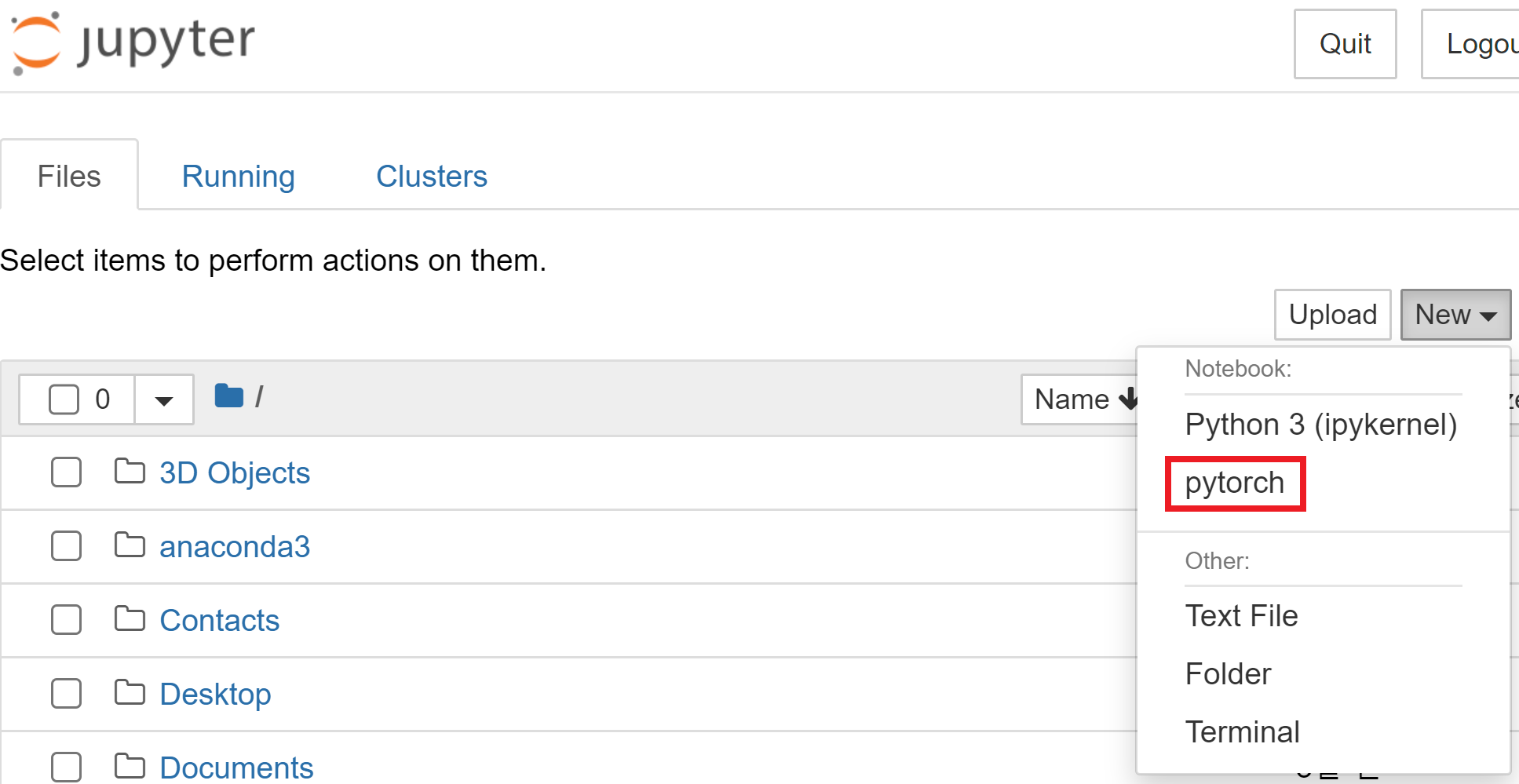
주피터 노트북을 실행하면 기존의 Python 3 (ipykernel) 커널만 있었는데
'pytorch'라는 새로운 가상환경 커널을 연결함으로써
새로운 커널이 잘 연결된 것을 확인할 수 있다 !
Jupyter Notebook 커널 관리
커널 추가
python -m ipykernel install --user --name [가상환경이름] --display-name [설정할커널이름]위에서 커널을 연결할 때 사용했던 코드와 같다
--display-name 옵션을 사용하지 않으면, 가상환경이름으로 커널이름이 설정된다
커널 삭제
jupyter kernelspec uninstall [커널이름]커널 목록 확인
jupyter kernelspec list'Programming > Python' 카테고리의 다른 글
| [Python] PyTorch, TensorFlow 가상환경 생성 (1) | 2022.06.10 |
|---|---|
| [Anaconda] 아나콘다 설치 및 가상환경 사용법 (1) | 2022.06.09 |
| [Anaconda] conda -c 옵션과 conda-forge (1) | 2022.05.24 |
| [Python] pandas_profiling (0) | 2022.05.04 |
| [Python] dictionary 자료형 get (1) | 2022.04.30 |